Email2SMS
Email2SMS le permite enviar y recibir mensajes de texto desde su cliente o aplicación de correo electrónico. Modica envía un correo electrónico (que se convierte en un SMS) a varios números de móvil, y los destinatarios pueden responder al mensaje. La respuesta se convierte automáticamente en un correo electrónico que se recibe en la aplicación de correo electrónico del remitente.
Empiece a enviar ahora
Una vez que inicie sesión, sólo hay tres ajustes principales que deben configurarse para que pueda empezar a enviar directamente.
- Añada el sitio web de su empresa como dominio permitido
- Marque la opción «Aceptar todos los destinatarios»
- En la pestaña Asignación de prefijos, asigne los números a su formato internacional
Personalice su experiencia
- Bloquee la posibilidad de enviar a una persona (o personas) concretas de su empresa
- Cree grupos para facilitar el envío masivo de SMS
- Asegúrese de que las firmas de correo electrónico o los descargos de responsabilidad no se envíen accidentalmente
- Convierta la comunicación bidireccional en unidireccional únicamente*
- Configure la recepción de mensajes en una dirección de correo electrónico designada *esta opción sólo está disponible en algunos países
Navegación
Una vez configurado, el envío de SMS con Email2SMS se realiza desde su correo electrónico.
Si busca la Configuración de Email2SMS, se encuentra en la sección “Enviar mensajes” del menú lateral.
Si la configuración de Email2SMS aparece bloqueada, puede solicitarla haciendo clic en el botón “Solicitar este producto”.
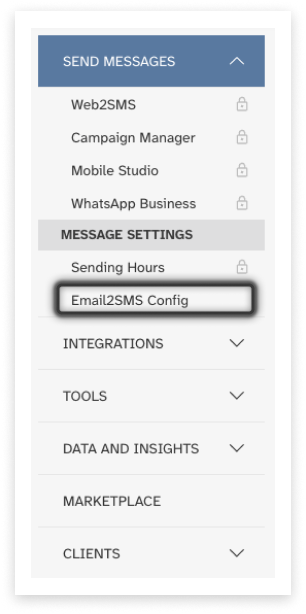
Visión general de la configuración
Para garantizar que Email2SMS está configurado de forma segura para su organización, las cuatro opciones siguientes controlan quién puede enviar y/o recibir mensajes mediante esta aplicación. Estas opciones son:
- Dominios permitidos (tabla al final de la página): Añada un dominio para restringir el envío de Email2SMS por parte de todas las direcciones de correo electrónico pertenecientes a los dominios de la lista. Debe utilizar todas las minúsculas
- Servidores de correo (tabla en la parte inferior de la página): Añada hasta 5 direcciones IP/nombres de host/servidores de correo para restringir el envío de Email2SMS sólo a los incluidos en la lista. Las demás direcciones del dominio no podrán enviar.
- Restringir remitentes: Si está marcada, las direcciones de correo electrónico deben estar registradas como Remitentes para enviar Email2SMS.
- Aceptar todos los destinatarios: Si no está marcada, los números de teléfono deben estar registrados como Destinatarios para recibir SMS. Si está marcada, cualquier número de teléfono puede recibir un SMS a través de Email2SMS. Debe configurarse un Dominio permitido O un Servidor de correo para restringir el uso no autorizado.
Dominios permitidos
Nota: La configuración de Dominios permitidos restringe los usuarios que pueden enviar mensajes Email2SMS especificando el dominio desde el que debe enviarse la dirección de correo electrónico. Esto garantiza que sólo los usuarios con el mismo dominio de correo electrónico puedan enviar mensajes en Email2SMS.
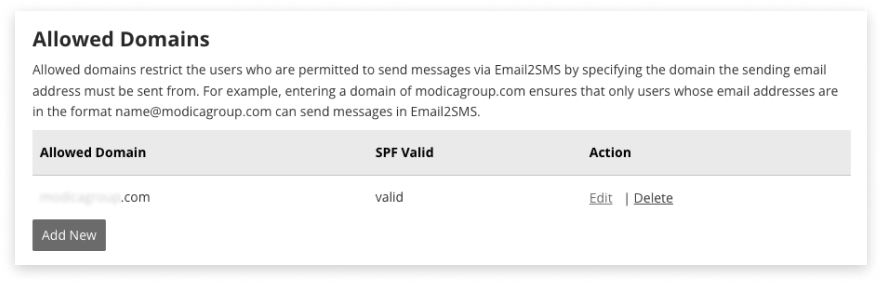
Todos los dominios de correo electrónico que pueden enviar mensajes deben añadirse, incluidas las aplicaciones de correo electrónico generadas por el sistema o automatizadas. Por ejemplo, incluir mycompany.com como dominio permitido garantiza que solo los remitentes con una dirección de correo electrónico que termine con @mycompany.com puedan enviar mensajes Email2SMS.
Añadir un dominio
Haga clickk en el botón Añadir nuevo en Dominios permitidos.
- Nombre de dominio: Añada el dominio de su empresa en minúsculas utilizando el formato miempresa.com (ignorando https:// o www)
- Dominio privado: Marque esta casilla si el dominio no es públicamente resoluble. Las comprobaciones DNS y los registros MX no se ejecutarán
Editar un dominio
Para editar un dominio existente, haga clickk en Editar junto al registro en la tabla Dominios permitidos.
Eliminar un dominio
Para eliminar un dominio permitido, haga clickk en Eliminar junto al registro en la tabla Dominios permitidos. Esto eliminará la posibilidad de que las direcciones de correo electrónico con este dominio envíen SMS.
Servidores de Correo / Dirección IP
Nota: Esta es una configuración de seguridad adicional para garantizar que todos los mensajes se envíen únicamente a través de uno de estos servidores de correo. Para mantener la seguridad, la mejor práctica es utilizar Dominios Permitidos o Direcciones IP de Servidores de Correo. Los términos Servidores de Correo, Nombres de Host y Direcciones IP se utilizan aquí de forma intercambiable.
Puede añadir hasta cinco direcciones IP o nombres de host permitidos para enviar SMS a través de su aplicación Email2SMS.
La inclusión de [0.0.0.0] garantizaría que sólo el remitente cuya dirección IP sea [0.0.0.0] pueda activar el envío de SMS.
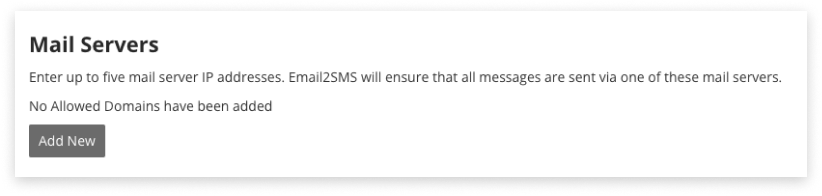
Añadir una dirección IP
Para añadir una dirección IP, haga clickk en Añadir nuevo en Servidores de correo.
- Dominio: Es el dominio de Email2SMS utilizado para activar los SMS.
- Dirección IP: Introduzca la dirección IP de los remitentes autorizados a utilizar Email2SMS, por ejemplo 0.0.0.0 o 123.123.1.2.
También puede utilizar el nombre de host del servidor de correo utilizado por su dominio, por ejemplo mail.domain.com
Editar una dirección IP
No es posible editar direcciones IP. En su lugar, elimine y añada nuevas.
Eliminar una dirección IP
Para eliminar, haga clickk en Eliminar junto al registro correspondiente en la tabla Servidor de correo. Esto eliminará la posibilidad de que los correos electrónicos originados desde esta dirección IP o servidor de correo envíen SMS.
Unidades máximas
Esta configuración existe para evitar el envío accidental de SMS largos de varias unidades que incluyan firmas, renuncias o hilos de correo electrónico. Para un control aún mayor, añada una Secuencia de truncamiento de correo electrónico (más abajo).
- La aplicación Email2SMS es capaz de enviar hasta 10 partes (unidades) de mensaje
- La longitud por defecto de un mensaje que utiliza caracteres estándar está fijada en 1 unidad de mensaje (160 caracteres). Esta longitud puede aumentarse en función de las necesidades de su organización.
- La longitud predeterminada de un mensaje que utiliza caracteres especiales se establece en 1 unidad de mensaje (70 caracteres), por ejemplo, emojis, ™, ā, '
- Los SMS que se envíen truncarán automáticamente los caracteres una vez alcanzado este límite. Si Unidades máximas = 2 y el texto contiene caracteres especiales, el SMS se cortará después de 140 caracteres
- Si no estás seguro de dónde se truncará un SMS, envíate un mensaje de prueba a ti mismo.
Correo electrónico predeterminado
Esta dirección de correo electrónico se utiliza con dos fines:
- Las respuestas de SMS se reenviarán a esta dirección, si no se encuentra una dirección de correo electrónico de origen
- Los recibos de entrega se enviarán a esta dirección (si la configuración a continuación lo dicta)
Recibos de entrega por correo electrónico
Los recibos de entrega muestran el estado final de un SMS enviado por correo electrónico; si se ha recibido o si ha fallado. Seleccione una de las tres opciones:
- No enviar recibos de entrega
- Devolver los recibos de entrega al remitente original
- Devolver los recibos de entrega a la dirección de correo electrónico designada (predeterminada) Nota: es posible que no recibamos un estado de entrega final del operador de red al que se pasó el mensaje; en esos casos, no se enviará un recibo de entrega.
Identificadores de remitente
Los identificadores de remitente (también conocidos como máscaras de origen, máscaras alfanuméricas o simplemente «máscaras») sustituyen al número de teléfono habitual del que parece proceder el SMS. También evitan las respuestas, ya que el dispositivo móvil no tiene un número de teléfono al que responder.
Cada país tiene sus propias normas y requisitos para su uso (por ejemplo, no están permitidas en Nueva Zelanda o EE.UU.). Póngase en contacto con su administrador para solicitarlo.
Secuencia de truncamiento del correo electrónico
Puede ser cualquier código que señale un «punto de corte» en el cuerpo de su correo electrónico. Por ejemplo, configura tu secuencia de truncamiento en ***, e incluye *** al principio de las firmas de correo electrónico o renuncias de responsabilidad predeterminadas; la firma de correo electrónico se excluirá de los SMS.
Mostrar remitente
Esta configuración hace que la dirección de correo electrónico del remitente se incluya al final del SMS. Esto cuenta para el límite de caracteres del SMS.
Incluir asunto
El asunto del correo electrónico se incluirá al principio del SMS. Esto cuenta para el límite de caracteres del SMS.
Email2SMS Dominio
La configuración del dominio es en gran medida automática. La configuración incluye:
- Dominio: Una vez configurada la aplicación Email2SMS, este dominio se generará automáticamente.
- Aplicación: El enlace entre este dominio Email2SMS y las redes que transportan SMS. Se configurará para enviar con 1 origen (por ejemplo, +6421xxxx o 1234 o CompanyName). Su cuenta puede o no tener más de una aplicación Email2SMS configurada.
- Suspendido: Si está marcada, esta aplicación Email2SMS ya no podrá enviar ni recibir SMS.
- Dominio privado: Si está marcada (porque un dominio es de propiedad privada/no se puede resolver públicamente), no se ejecutarán las comprobaciones de validación de DNS y registros MX. Los registros MX se extraen del servidor de correo electrónico de un dominio de propiedad pública.
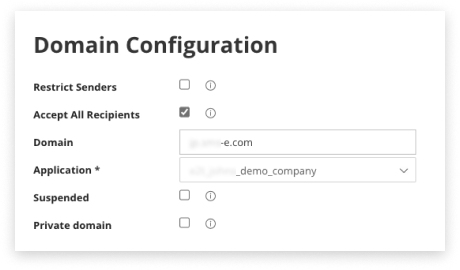
Remitentes
La lista de remitentes sólo se utiliza cuando la opción «Restringir remitentes» está activada. Cuando se ha activado esta opción, la aplicación comprobará la dirección de correo electrónico del remitente en la lista de «Remitentes». Si la dirección de correo electrónico no está en la lista, el mensaje no se enviará.
La pestaña Remitentes tiene dos finalidades distintas:
- Si la opción Restringir remitentes está marcada en la pestaña Configuración del dominio, las direcciones de correo electrónico individuales deben aparecer en esta lista para poder enviar SMS por correo electrónico
- Si la opción Restringir remitentes no está marcada, la adición de remitentes facilitará el análisis de los datos del reporte de volumen (quién ha enviado qué, cuándo)
Añadir remitentes individuales
Ve a la pestaña Remitentes y haz clickk en el botón Añadir remitente (situado debajo del área de búsqueda).
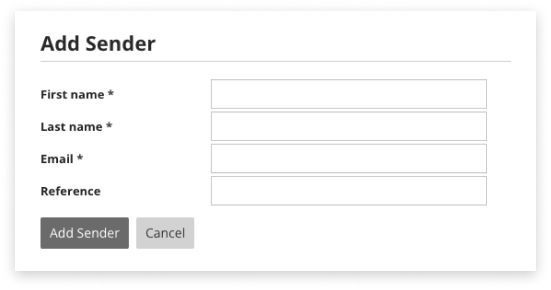
- Nombre, Apellidos: Nombre del remitente. Se admiten caracteres especiales.
- Correo electrónico: La dirección de correo electrónico que el remitente utilizará para enviar SMS. No se admiten caracteres especiales.
- Referencia: Se utiliza para filtrar los recuentos de volumen de SMS en el reporte de volumen de Email2SMS, por ejemplo, por departamento, ubicación de la oficina o función.
Importar varios remitentes
Vaya a la ficha Remitentes y haga clickk en el botón Importar remitentes (situado debajo del área de búsqueda).

Formatee el archivo
Abra una plantilla .txt en una nueva ventana o descargue una plantilla .csv aquí. Formatee una hoja de cálculo con los encabezados de columna Nombre, Apellidos, Correo electrónico y Referencia (en ese orden, mayúsculas y minúsculas correctas). Guárdela en formato .csv o .txt.
- Nombre: campo obligatorio. Admite hasta 255 caracteres alfanuméricos
- Apellidos: campo obligatorio. Admite hasta 255 caracteres alfanuméricos
- Correo electrónico: campo obligatorio. Utilice el formato de correo electrónico. Límite de 74 caracteres
- Referencia: campo opcional, alfanumérico, 255 caracteres Tanto los nombres como el Email son obligatorios, la Referencia es opcional. El campo opcional Referencia puede utilizarse para filtrar mensajes en el reporte de volumen de Email2SMS, por ejemplo, filtrando por departamento, ubicación de la oficina, función, etc.
Cargue el archivo
La opción CSV incluye encabezados estará marcada por defecto. Si su archivo incluye los encabezados anteriores, deje esta opción seleccionada.
- Archivo CSV: Seleccione el archivo que desea cargar. Debe ser .csv o .txt
- Choose<: Añadir nuevos remitentes a la lista de remitentes existente. O bien, elimine los remitentes actuales y sustitúyalos por los del archivo seleccionado.
Haga click en Cargar remitentes para iniciar el proceso de carga, revise el resumen y haga click en Continuar.
Editar o eliminar remitentes
Busque o localice el remitente correspondiente en la tabla. Haga click en Editar o Eliminar en la tabla. Para eliminar varios remitentes, marque la casilla situada a su izquierda y haga click en el botón rojo Eliminar seleccionados.
Destinatarios
La ficha Destinatarios tiene dos finalidades distintas:
- Registrar destinatarios permitidos o
- Crear destinatarios para añadirlos a una lista de correo de grupo
- Si la opción Aceptar todos los destinatarios no está activada en la pestaña Configuración del dominio, los contactos deben aparecer en la pestaña Destinatarios para recibir SMS
- Si la opción Aceptar todos los destinatarios está activada, cualquier número de teléfono puede recibir SMS (sin estar registrado)
- La pestaña Destinatarios también está diseñada para actuar como una lista de contactos de personas que pueden añadirse a un grupo (véase la sección «Grupos» más adelante)
Añadir un destinatario
Los destinatarios pueden añadirse individualmente o importarse en bloque.
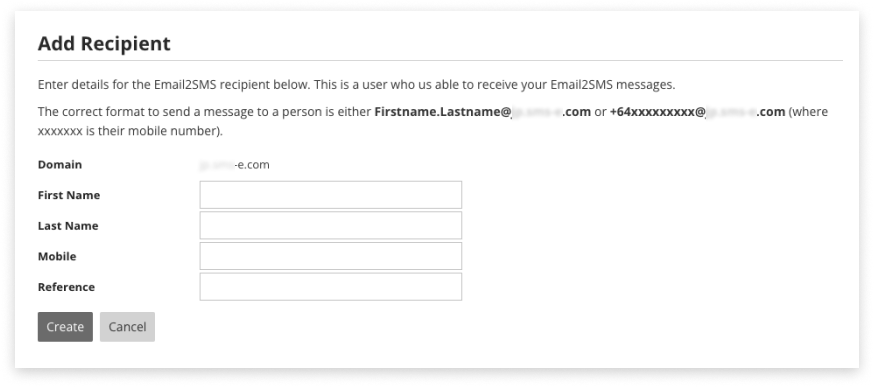
- Dominio: Es el sufijo que se guardará con el destinatario, por ejemplo +64xxxx@domain.com (es el dominio de Email2SMS que se encuentra en la ficha Configuración de dominio)
- Nombre, Apellidos: obligatorio. Es el nombre del destinatario. Se admiten caracteres especiales
- Móvil: obligatorio. Es el número de teléfono del destinatario del SMS. Se prefiere el formato internacional (+64…)
- Referencia: El campo opcional Referencia se puede utilizar para filtrar mensajes en el reporte de volumen de Email2SMS, por ejemplo, filtrar por departamento, ubicación de la oficina, función, etc. La información requerida es Nombre, Apellidos y Móvil. Lo ideal es que los números de teléfono móvil se guarden en formato internacional, por ejemplo +64xxx… Para enviar a números con formato alternativo, visite la pestaña Asignación de prefijos para establecer reglas.
Importar varios destinatarios
Vaya a la pestaña Destinatarios y haga click en el botón Importar destinatarios (situado debajo del área de búsqueda).
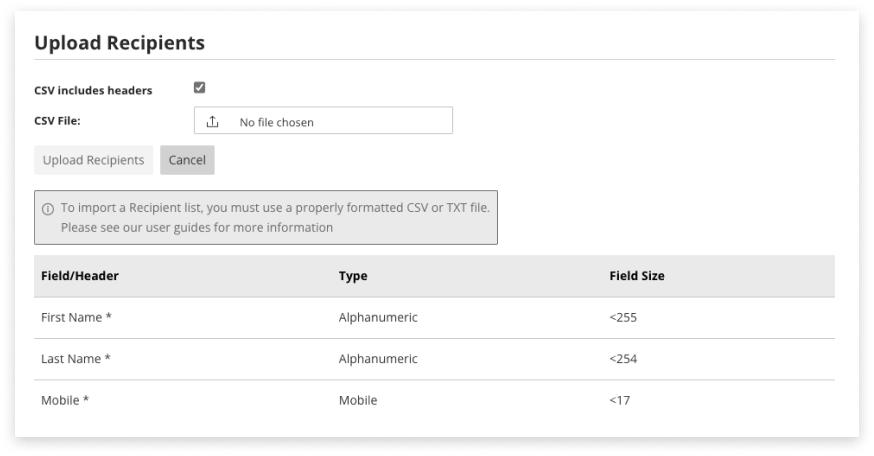
Formateo del archivo
Descargue una plantilla .csv - o formatee una hoja de cálculo con los encabezados de columna Nombre, Apellido y Móvil (en ese orden, mayúsculas correctas). También puede abrir una plantilla .txt en una nueva pestaña en una nueva pestaña del navegador y copiar el contenido en un editor de texto sin formato como el Bloc de notas (Windows) o TextEdit (MacOS).
- Nombre: obligatorio. Admite 255 caracteres alfanuméricos
- Apellidos: obligatorio. Admite 255 caracteres alfanuméricos
- Móvil: obligatorio formato de móvil internacional, por ejemplo +64xxxxxxxxx. Límite de 17 caracteres
Tanto el nombre como el móvil son obligatorios. Si utiliza Google Sheets, para seguir mostrando el signo + antes de un número de teléfono internacional: establezca Formato de columna móvil en Automático. A continuación, escribe “+ (apóstrofe más) antes del número, por ejemplo, “+64xxxx Los destinatarios pueden ser miembros de varios grupos al mismo tiempo, pero sólo existen en cada grupo una vez. Guardar en formato .csv o .txt.
Cargar el archivo
- CSV Incluye encabezados: Si se incluyen encabezados (por ejemplo, Nombre) en el archivo, deje esta opción seleccionada
- Archivo CSV: Seleccione el archivo que desea cargar. Debe ser .csv o .txt Haga click en Cargar destinatarios para iniciar el proceso de carga, revise el resumen y haga click en Continuar.
Editar o eliminar destinatarios
Busque o localice el destinatario correspondiente en la tabla. Haga click en Editar o Eliminar en la tabla. Para eliminar varios destinatarios, marque la casilla situada a su izquierda y haga click en el botón rojo Eliminar seleccionados.
Grupos
Los grupos permiten el envío masivo de SMS casi como la creación de una lista de distribución de correo. Crea un grupo y añade destinatarios. Envía SMS a un grupo enviando un correo electrónico al «Alias» que aparece en la tabla de Grupos.
Creación de un grupo
Este proceso consta de dos pasos. En primer lugar, añada un grupo. En segundo lugar, añada destinatarios/miembros al grupo.
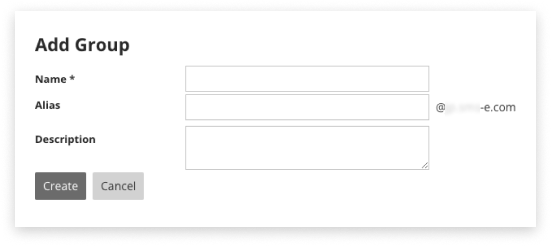
- Nombre: El nombre del grupo
- Alias: Se convertirá en el prefijo del correo electrónico enviado para activar un SMS a este grupo, por ejemplo [grupo@email. com]
- Descripción: Opcional Una vez creado un grupo, hay dos formas de añadirle destinatarios. La forma más rápida es desde la pestaña Destinatarios.
1. Añadir a través de la pestaña Destinatarios
Esta es la forma recomendada para añadir varios destinatarios.
- El grupo ya debe estar creado
- Los destinatarios ya deben estar creados
- Vaya a la pestaña Destinatarios
- En la tabla, seleccione las casillas de verificación situadas a la izquierda de los destinatarios que desee añadir al grupo
- Haga click en el botón Añadir al grupo
- Seleccione el grupo
- Haga click en Añadir
2. Añadir a través de la pestaña Grupos
Ésta es la forma alternativa de añadir varios destinatarios.
- Los destinatarios ya deben estar creados
- Vaya a la pestaña Grupos
- Localice el grupo que desea actualizar en la tabla
- Haga click en Editar junto a ese grupo
- Haga click en Añadir miembro
- Seleccione un destinatario de uno en uno en el menú desplegable
- Haga click en Añadir
Editar o eliminar grupos
- Localice el grupo correspondiente en la tabla
- Haga click en Editar o Eliminar en la tabla
Asignación de prefijos
Los SMS pueden enviarse cuando tienen formato internacional, por ejemplo +64… Para ahorrar tiempo al remitente y evitar errores, cargue prefijos comunes para asignarlos al formato internacional. A continuación se sugieren algunas combinaciones para cargar, basadas en el país al que se enviarán los SMS:
| Country | Original Prefix | Cleaned Prefix |
|---|---|---|
| Australia | 04 | +614 |
| Australia | 614 | +614 |
| Australia | 6104 | +614 |
| New Zealand | 02 | +642 |
| New Zealand | 642 | +642 |
| New Zealand | 6402 | +642 |
| Indonesia | 02 | +628 |
| Indonesia | 028 | +628 |
| Indonesia | 0208 | +628 |
| Singapore | 05 | +65 |
| UK | 447 | +447 |
| UK | 0447 | +447 |
| UK | 07 | +447 |
Enviar SMS y recibir respuestas
Una vez configurada la aplicación, podrá enviar y recibir mensajes:
Enviar desde el correo electrónico
- Abra su cliente de correo electrónico, como Gmail o Microsoft Outlook
- Abra un nuevo correo electrónico
- La línea de asunto puede o no incluirse al principio del SMS, en función de su configuración
- Redacte el SMS en texto sin formato en el cuerpo del correo electrónico
- Si pega contenido, haga click con el botón derecho y seleccione «Pegar sin formato»
- Compruebe que no haya un uso no intencionado de caracteres especiales
- Elimine firmas de correo electrónico no deseadas, renuncias, etc.
- Existen ajustes para hacerlo automáticamente (Secuencia de truncamiento)
- Introduzca un destinatario en la barra de direcciones, en uno de los formatos siguientes. El correo electrónico es el dominio Email2SMS registrado en su Email2SMS:
- Ejemplo de número de móvil no guardado:
+64210000000@domain.sms.com - Ejemplo de destinatario guardado: como arriba, o
firstname.lastname@domain.sms.com - Ejemplo de grupo guardado:
alias@domain.sms.com
- Ejemplo de número de móvil no guardado:
- Se aconseja enviar un mensaje de prueba a uno mismo antes de enviar una campaña grande
- Enviar
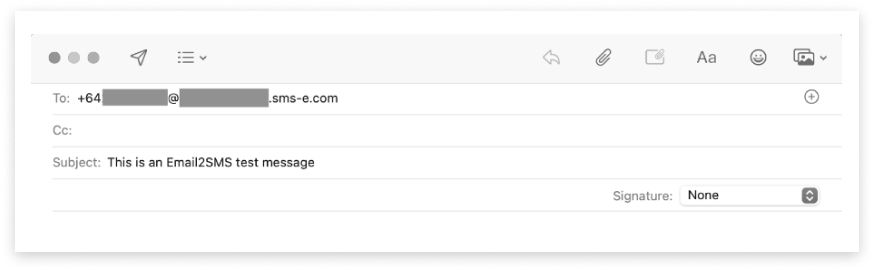
Recibir respuestas a SMS
Cuando una persona recibe tu SMS en su teléfono, puede responder - Las respuestas se enviarán como un correo electrónico a la dirección de correo electrónico del remitente.
Si se devuelve un SMS y no se ha podido identificar la dirección de correo electrónico del remitente, la respuesta se reenviará a una dirección de correo electrónico predeterminada (si se ha añadido una en Configuración del dominio).
Reporte de volumen
El reporte de volumen permite conocer el volumen de mensajes SMS enviados, desglosados por remitente.
Generación de un reporte
- Vaya a la pestaña Volume Report (reporte de volumen)
- Seleccione el mes del que desea ver los datos
- Para limitar el reporte a un remitente específico, introduzca su nombre o dirección de correo electrónico
- O filtre el reporte a una referencia (que podría ser compartida por más de un remitente)
- Incluya datos de respuesta (si lo desea)
- Esto mostrará el número de respuestas SMS recibidas por cada remitente
- Tenga en cuenta que esto retrasará la visualización de las respuestas en pantalla
- Haga click en Search (Buscar) Puede descargar lo que se muestra en pantalla como un archivo CSV haciendo click en el botón Download CSV (Descargar CSV).
El reporte se basa en el volumen por Remitente.
Las columnas Volumen y Unidades pueden ser diferentes:
- Volumen: El número de mensajes enteros enviados
- Unidades: El total de cuántas Unidades SMS componían esos mensajes Por ejemplo, es posible que se hayan enviado recordatorios de citas a 100 personas. Estos recordatorios tenían 189 caracteres estándar, lo que equivale a 2 Unidades de mensajería cada uno. El volumen de mensajes = 100, el total de unidades de mensajes = 200.
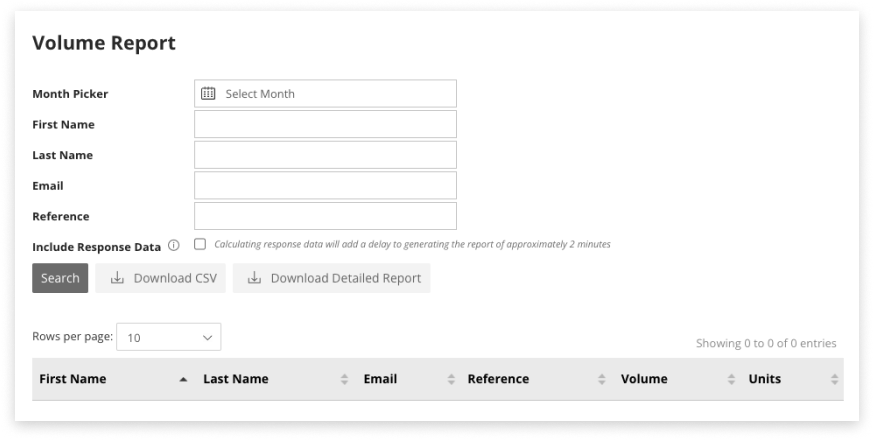
Reporte detallado
Se genera de la misma manera que el reporte de volumen, simplemente haga click en Descargar reporte detallado.
La información adicional disponible en el reporte detallado incluye:
- Referencia del remitente
- Referencia del destinatario (si es un destinatario guardado)
- ID del mensaje
- Puede utilizarse para profundizar en la ruta de entrega del mensaje en el reporte móvil
- Si tiene permiso para verlo, también podrá ver el Contenido del mensaje
- Si no tiene permiso, verá una columna llena de «Permiso necesario para acceder al contenido del mensaje»
- ID de correo electrónico
- Dirección de correo electrónico a la que se enviarán las respuestas del destinatario
- Número de teléfono móvil de destino
- Fecha y hora en que se envió un mensaje
Solución de problemas y preguntas frecuentes
A continuación encontrará algunas preguntas frecuentes y sus soluciones habituales.
1. Los SMS no se envían
Si no se ha recibido un SMS, comprueba Mobile Report, si el mensaje no aparece en Mobile Report, entonces podría estar solucionándose en la pestaña Domain Configuration*, en la pestaña Mobile Prefix Mappings, o en el correo electrónico que se está utilizando para activar los SMS.
*Si no puedes ver estas áreas, ponte en contacto con tu administrador.
Desde la pestaña Configuración del dominio, revisa estas soluciones comunes:
- ¿Su empresa desea limitar quién puede activar SMS?
- Asegúrate de que al menos un dominio o servidor de correo (dirección IP) permitido aparece correctamente en la lista
- ¿Está marcada la opción «Restringir remitentes»?
- Comprueba que la persona que intenta enviar SMS aparece correctamente en la pestaña Remitentes.
- ¿Su empresa desea restringir quién puede recibir SMS?
- ¿No está marcada la opción «Aceptar todos los destinatarios» (Email2SMS tiene destinatarios restringidos)?
- Compruebe que el destinatario del SMS aparece correctamente en la pestaña Destinatarios
- ¿No está marcada la opción «Aceptar todos los destinatarios» (Email2SMS tiene destinatarios restringidos)?
- ¿Su empresa está configurada para utilizar una máscara de origen, pero intenta enviarlo a un país que no permite máscaras de origen (como Nueva Zelanda y EE.UU.)?
- Compruebe que su dominio Email2SMS no ha sido suspendido por un administrador
- ¿Está intentando enviar utilizando el formato de número local en lugar del formato de número internacional?
- Si es así, asegúrese de que ha añadido la asignación de prefijos para el país al que desea enviar, es decir, para Australia «04» se asignaría a «+614». Visita la pestaña Prefijo móvil y asegúrate de que las asignaciones se han cargado correctamente para el país al que se envía el SMS.
- Comprueba qué formato intenta utilizar el remitente para el destino/dirección:
- Si utilizas un número de teléfono en bruto al principio del SMS, asegúrate de que está escrito en formato internacional, por ejemplo +6200000000@….
- Resuelva este problema a largo plazo configurando la asignación de prefijos
- Asegúrese de que están utilizando el dominio Email2SMS en la dirección de correo electrónico
- Encuéntrelo en Configuración de dominio en el campo Dominio, por ejemplo nombreempresa.sms.com
- Si utilizas un número de teléfono en bruto al principio del SMS, asegúrate de que está escrito en formato internacional, por ejemplo +6200000000@….
- Compruebe qué formato está intentando utilizar el remitente para el cuerpo del SMS
- Asegúrese de que el mensaje está en texto plano, no en HTML
2. No está seguro de si el SMS se envió
Si un mensaje se transfirió correctamente desde su cliente de correo electrónico a su dominio Email2SMS, el mensaje aparecerá en Mobile Report. (Si no tiene acceso a esto, pregunte a su usuario administrador).
Además, también puede comprobar la configuración de su dominio para ver si se ha activado la opción Recibos de entrega, que le notificará si su mensaje ha fallado o se ha recibido.
Si el mensaje no aparece en reporte móvil, consulta la sección SMS no enviados.
3. No estás seguro de si el SMS se ha recibido
Si has activado la opción de devolver los recibos de entrega a los remitentes o a una dirección de correo electrónico predeterminada (en Configuración del dominio), se enviará un correo electrónico con el estado final de entrega del mensaje.
También puede consultar el estado de cada mensaje en Mobile Report.
4. Los SMS se cortan parcialmente
El truncamiento del correo electrónico que se envía como SMS se controla en la pestaña Configuración del dominio.
Las soluciones más comunes son:
- Aumentar las unidades máximas
- El valor predeterminado es 1 unidad
- 1 unidad son 160 caracteres o 70 caracteres especiales
- Comprobación de caracteres especiales no deseados
- Si se utiliza un carácter especial, cada unidad pasa a tener 70 caracteres. Si Unidades máximas = 1 y se utiliza un carácter especial unicode, el SMS se truncará después de 70 caracteres en lugar de 160
- A veces - o ’ o " se convierten en caracteres especiales en el correo electrónico
- Las letras con macrón ā son caracteres especiales
- Algunas letras con diéresis ä no son caracteres especiales y no provocarán una reducción en el recuento de caracteres por unidad
- Si se utiliza un carácter especial, cada unidad pasa a tener 70 caracteres. Si Unidades máximas = 1 y se utiliza un carácter especial unicode, el SMS se truncará después de 70 caracteres en lugar de 160
- Dos ajustes (Mostrar remitente e Incluir asunto) contribuyen al recuento de caracteres cuando están activados
- Compruebe que la Secuencia de truncamiento del correo electrónico no se ha escrito accidentalmente en el correo electrónico, causando un truncamiento prematuro Visite las FAQ sobre codificación de caracteres y truncamiento para más información.
5. Problemas para recibir respuestas
A continuación se indican algunas soluciones comunes a los problemas con las respuestas:
-
Mi contacto dice que ha respondido, pero nunca lo he recibido:
- Establece un correo electrónico predeterminado en la pestaña Configuración del dominio
- Las respuestas por SMS se devuelven al correo electrónico del remitente original siempre que sea posible, pero si configuras un correo predeterminado te aseguras de que siempre haya un lugar al que puedan ir
- Comprueba que la máscara de origen esté establecida en «ninguna» en la pestaña Configuración del dominio
- Comprueba el reporte de móviles, filtra en «MO» y busca el número de móvil, si no está en el reporte de móviles, el mensaje entrante no ha llegado a la plataforma de SMS
- Establece un correo electrónico predeterminado en la pestaña Configuración del dominio
-
Las respuestas se envían a la dirección de correo electrónico del remitente equivocado
- Cada instancia de Email2SMS envía SMS a través de un número
- Si hay más de un remitente que envía SMS por correo electrónico, todos se enviarán al mismo «hilo» en el teléfono del destinatario («desde» el mismo número)
- Las respuestas a ese hilo de SMS se enviarán al correo electrónico del remitente más reciente
- Es posible que necesite configurar una segunda instancia de Email2SMS; póngase en contacto con support@modicagroup.com para obtener más información.
-
*Queremos que los SMS de diferentes remitentes de nuestra empresa lleguen por separado al terminal del destinatario
- Si hay varios departamentos que utilizan Email2SMS, o desea disponer de opciones bidireccionales y unidireccionales, le sugerimos que utilice una segunda instancia de Email2SMS. póngase en contacto con support@modicagroup.com para obtener más información
6. Desea evitar respuestas
El uso de un ID de remitente (máscara de origen) garantiza que la comunicación SMS sea unidireccional.
El ID del remitente sustituye al número de móvil, lo que significa que el terminal no puede responder.
Esta función sólo está disponible para los países que permiten el uso de ID de remitente (también conocidas como máscaras de origen, máscaras alfanuméricas o máscaras).
La información sobre el ID de remitente está documentada en otro lugar.
Para solicitar una ID de remitente, póngase en contacto con su administrador o vendedor. Una vez que se haya aprobado el uso de una ID de remitente, estará disponible para seleccionarla como máscara de origen en Configuración del dominio.
Información adicional
1. Conjuntos de caracteres
Email2SMS admite todos los conjuntos de caracteres según el documento de mejores prácticas de IANA: rfc2978.
- Es muy probable que funcionen los juegos de caracteres no incluidos en este grupo, pero no se garantiza la entrega del mensaje al terminal
- Pueden producirse conversiones o sustituciones extrañas de caracteres
Lea la lista completa de juegos de caracteres compatibles
2. Transferencia de contenido
Email2SMS admite oficialmente los siguientes tipos de codificación de transferencia de contenido:
content-transfer-encoding
| `Content-Transfer-Encoding: 7bit(ascii, sin transformación de contenido)` `Content-Transfer-Encoding: 8BIT(sin transformación del contenido)` `Content-Transfer-Encoding: base64` `Content-Transfer-Encoding: quoted-printable` |3. Ejemplo de cabecera de mensaje de correo electrónico
| Accept-Language: en-NZ, en-US Content-Language: en-US X-MS-Has-Attach: X-MS-TNEF-Correlator: checkininfoid: 6xxxxxxxxxxxxxxxx2 x-originating-ip: [192.168.1.1] Content-Type: text/plain; charset=\"windows-1257\" Content-Transfer-Encoding: quoted-printable MIME-Version: 1.0 X-SEG-SpamProfiler-Analysis: v=2.3 cv=ZoWT1OzG c=1 sm=1 tr=0 a=Ukw1KGl9ipg==:117 a=KAcaXhktmrlDw==:17 a=xqWC_4A:10 a=iHztI4A:10 a=PIiAA:10 a=dESJ3IA:10 a=9P7hX2pGXIMA:9 a=45L-IA:10 X-SEG-SpamProfiler-Score: 0 |

